In dit gedeelte vindt u uitleg over hoe u de Ethernet-interfacekabel op de Ethernet-poort van de USB-apparaatserver aansluit.
De optionele USB-apparaatserver is een interfacekaart voor het toevoegen van een extra Ethernet-poort. Als u de optionele USB-apparaatserver installeert, kunt u twee Ethernet-kabels tegelijkertijd aansluiten: één op de Ethernet-poort van het apparaat en één op de Ethernet-poort van de optionele USB-apparaatserver. Er kan een IP-adres toegewezen worden aan iedere aansluiting en u kunt één apparaat gebruiken voor het afdrukken vanuit andere netwerksegmenten.
![]()
|
![]()
Als de hoofdstroomschakelaar ingeschakeld is, schakel deze dan uit.
Gebruik de volgende Ethernet-kabels.
Bij gebruik van 100BASE-TX/10BASE-T:
Unshielded Twisted Pair-kabel (UTP) of Shielded Twisted Pair-kabel (STP) en Categorie type 5 of hoger
Bij gebruik van 1000BASE-T:
Unshielded Twisted Pair-kabel (UTP) of Shielded Twisted Pair-kabel (STP) en Categorie type 5e of hoger
![]() Zorg ervoor dat de hoofdstroomschakelaar van het apparaat uit staat.
Zorg ervoor dat de hoofdstroomschakelaar van het apparaat uit staat.
![]() Maak een lus op een afstand van een paar centimeter (1) van het ene uiteinde van de Ethernet-interfacekabel en bevestig dan aan iedere lus van de ferrietkern die is meegeleverd met de optionele USB-apparaatserver.
Maak een lus op een afstand van een paar centimeter (1) van het ene uiteinde van de Ethernet-interfacekabel en bevestig dan aan iedere lus van de ferrietkern die is meegeleverd met de optionele USB-apparaatserver.
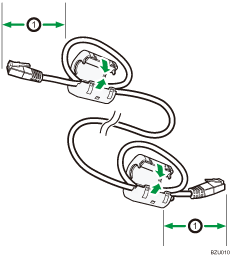
![]() Sluit de Ethernet-interfacekabel op de Ethernet-poort van de optionele USB-apparaatserver aan.
Sluit de Ethernet-interfacekabel op de Ethernet-poort van de optionele USB-apparaatserver aan.
U kunt een rechte of crossover Ethernet-kabel gebruiken voor aansluiting op de optionele USB-apparaatserver.
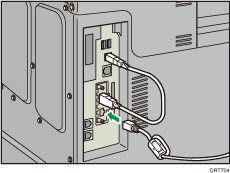
![]() Sluit het andere uiteinde van de Ethernet-interfacekabel aan op een aansluitapparaat van het netwerk, bijvoorbeeld een hub.
Sluit het andere uiteinde van de Ethernet-interfacekabel aan op een aansluitapparaat van het netwerk, bijvoorbeeld een hub.
Het kan een aantal seconden duren voordat het apparaat de optionele USB-apparaatserver herkent. Als u de USB-kabel eruit getrokken heeft, sluit deze kabel dan weer aan.
![]() Schakel de hoofdschakelaar van het apparaat in.
Schakel de hoofdschakelaar van het apparaat in.
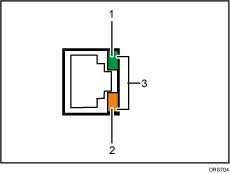
Indicatielampje (oranje)
Als 100BASE-TX in bedrijf is, licht de LED oranje op.
Indicatielampje (groen)
Als 10BASE-T in bedrijf is, licht de LED groen op.
3.Indicatielampjes (zowel oranje als groen)
Beide LED-lampjes gaan branden wanneer 1000BASE-T in gebruik is.
![]()
Verwijder het deksel van USB2.0 poort op de printer en sluit de poort op de USB-poort van de USB-apparaatserver aan.
Als de energiespaarstand is ingeschakeld, gaan de LED's wellicht niet branden.
Voor meer informatie over het aanzetten van de hoofdschakelaar, zie Snel aan de slag.
Voor meer informatie over het installeren van het stuurprogramma van de printer, zie Installatiehandleiding stuurprogramma.
